Để tránh rắc rối hoặc gửi nhầm ảnh, bạn có thể xoá những bức ảnh đã gửi trong kho media của nhóm Zalo theo hướng dẫn chi tiết dưới đây!
Dưới đây là video hướng dẫn nhanh:
1. Hướng dẫn xoá ảnh đã gửi trong kho media của nhóm Zalo
- Trên điện thoại
Nếu một ngày bạn quyết định không muốn giữ ảnh trong kho media của nhóm Zalo nữa, hãy thực hiện xoá chúng bằng điện thoại theo các bước sau đây:
+ Bước 1: Mở ứng dụng Zalo > Chọn cuộc trò chuyện bạn muốn xóa ảnh > Nhấn vào biểu tượng 3 dấu gạch ngang.
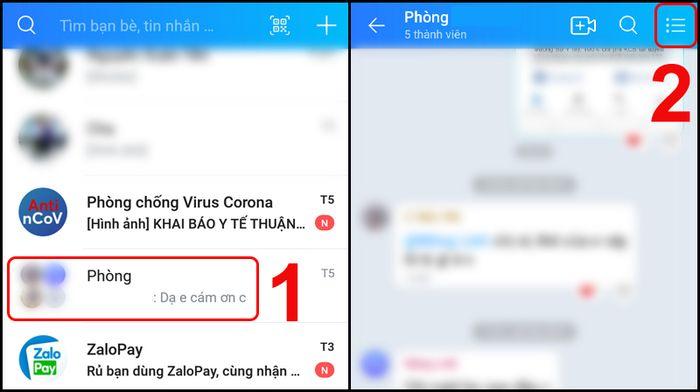
Tìm và chọn nhóm Zalo chứa ảnh bạn muốn xóa
+ Bước 2: Chọn Kho lưu trữ > Nhấn vào biểu tượng 3 dấu chấm.
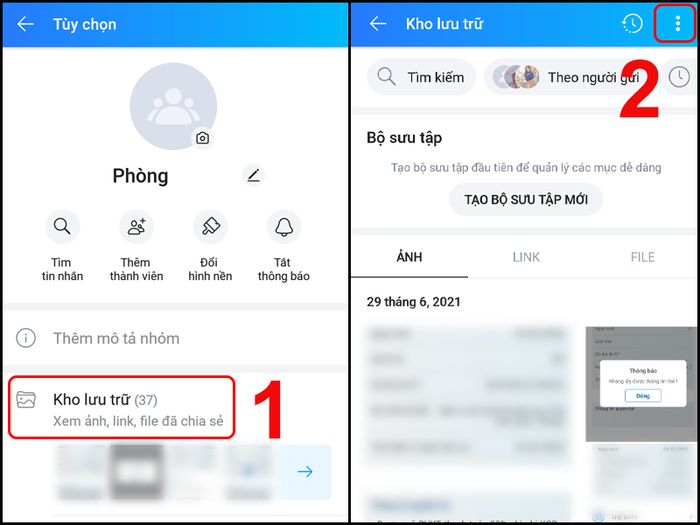
Chọn mục kho lưu trữ trong nhóm

+ Bước 3: Chọn Ảnh > Chọn những bức ảnh cần xóa > Nhấn Xóa.

Xoá ảnh trên nhóm Zalo qua điện thoại
- Trên máy tính
Khác với việc xoá ảnh trên nhóm Zalo qua điện thoại, để thực hiện trên máy tính bạn cần thực hiện các bước sau đây:
+ Bước 1: Mở ứng dụng Zalo > Chọn cuộc trò chuyện bạn muốn xóa ảnh > Nhấn vào ảnh đại diện của cuộc trò chuyện.
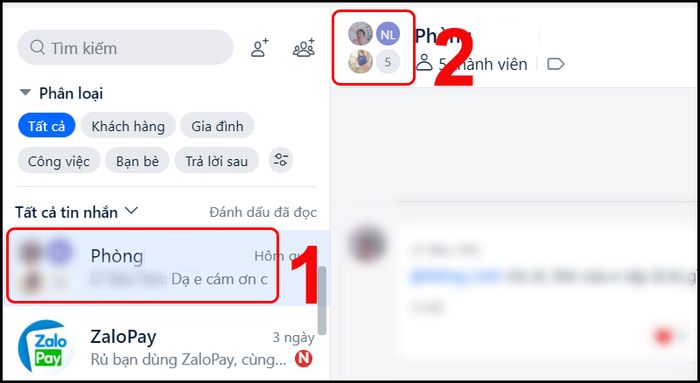
Tìm và chọn cuộc trò chuyện mà bạn muốn xóa ảnh
+ Bước 2: Chọn hình ảnh mà bạn muốn xóa.

Chọn ảnh bạn muốn xóa
+ Bước 3: Click vào biểu tượng 3 dấu chấm ở góc phải > Chọn Xóa chỉ với tôi.
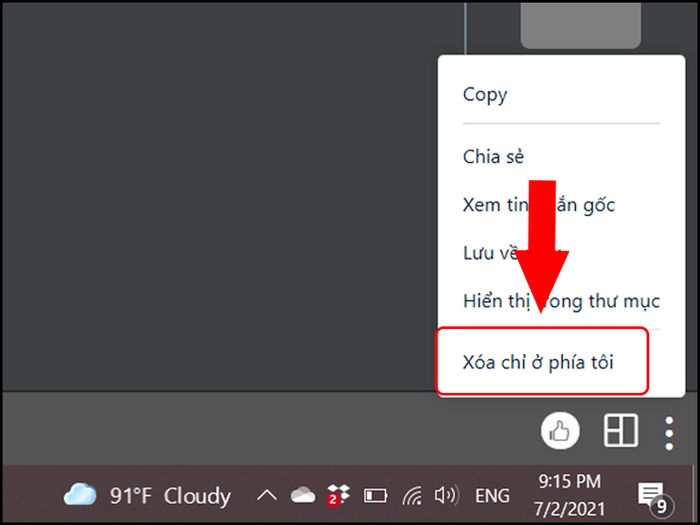
Thực hiện xóa ảnh trên máy tính
2. Cách tìm và xóa ảnh đã gửi từ lâu trong kho media của nhóm Zalo
- Xóa ảnh theo tên người gửi
Nếu bạn muốn xóa ảnh đã gửi từ rất lâu, hãy thực hiện như sau theo tên người gửi:
+ Bước 1: Vào Zalo > Chọn cuộc trò chuyện muốn xóa ảnh > Bấm vào biểu tượng 3 dấu gạch ngang.
+ Bước 2: Chọn Kho lưu trữ > Nhấn vào Tìm kiếm.
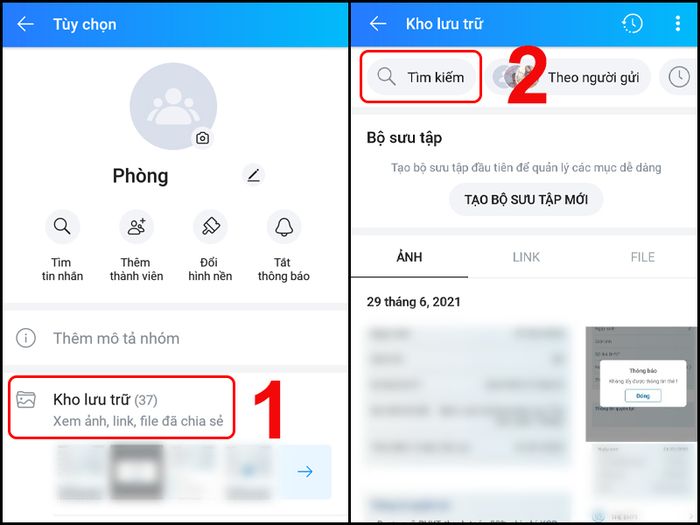
Chuyển đến phần tìm kiếm
+ Bước 3: Chọn Theo người gửi > Chọn người gửi.
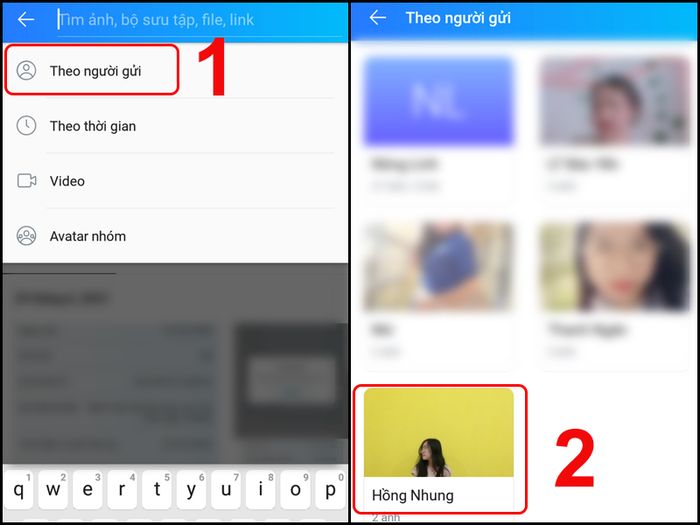
Xóa ảnh trên Zalo theo người gửi
+ Bước 4: Bấm Chọn > Chọn các ảnh cần xóa > Nhấn Xóa.
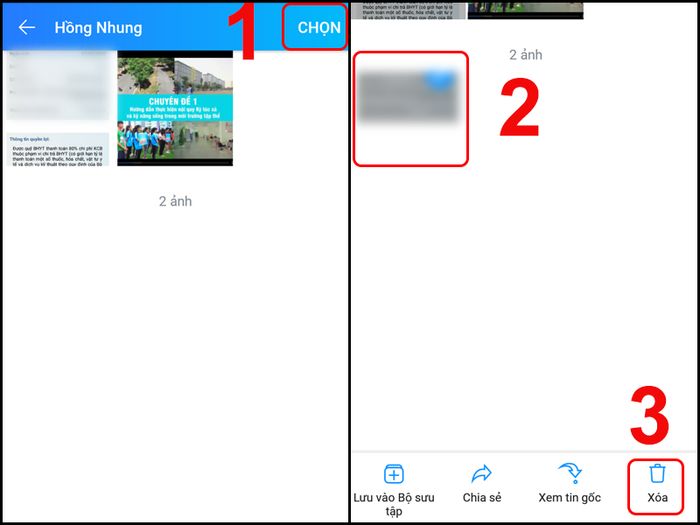
Thực hiện việc chọn và xóa ảnh
- Tìm và xóa ảnh theo thời gian gửi
Tương tự như cách tìm và xóa ảnh theo người gửi, để xóa những bức ảnh trên nhóm Zalo theo thời gian gửi, bạn có thể làm như sau:
+ Bước 1: Truy cập vào Zalo > Chọn cuộc trò chuyện có ảnh muốn xóa > Chọn biểu tượng 3 dấu gạch ngang.
+ Bước 2: Chọn Kho lưu trữ > Nhấn vào Tìm kiếm.
+ Bước 3: Chọn Theo thời gian gửi > Chọn thời gian gửi muốn xóa.
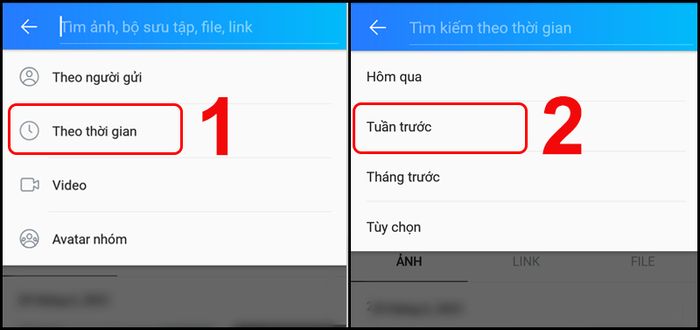
Thực hiện việc xóa ảnh dựa trên thời gian gửi
+ Bước 4: Nhấn và giữ hình ảnh để chọn những bức ảnh muốn xóa > Sau đó, nhấn Xóa.
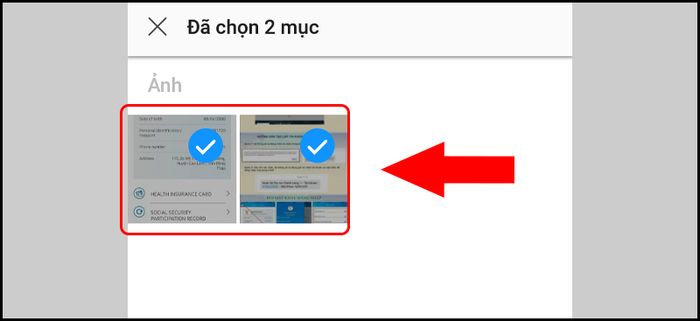
Chọn những bức ảnh cần xóa
3. Câu hỏi thường gặp
- Cách xóa ảnh của thành viên khác trong nhóm Zalo
Chỉ người đăng hoặc trưởng nhóm mới được quyền xóa ảnh của thành viên khác trong nhóm Zalo.

Chỉ quản trị viên mới có thể xóa ảnh của thành viên khác
- Cách thu hồi hình ảnh đã gửi nhầm vào nhóm Zalo
Nếu gửi nhầm ảnh vào nhóm Zalo, bạn có thể thu hồi chúng.

Zalo cho phép thu hồi tin nhắn
Danh sách mẫu điện thoại đang bán tại MytourDưới đây là hướng dẫn chi tiết về cách xóa ảnh đã gửi trong kho media của nhóm Zalo. Hy vọng nó sẽ hữu ích cho bạn.


